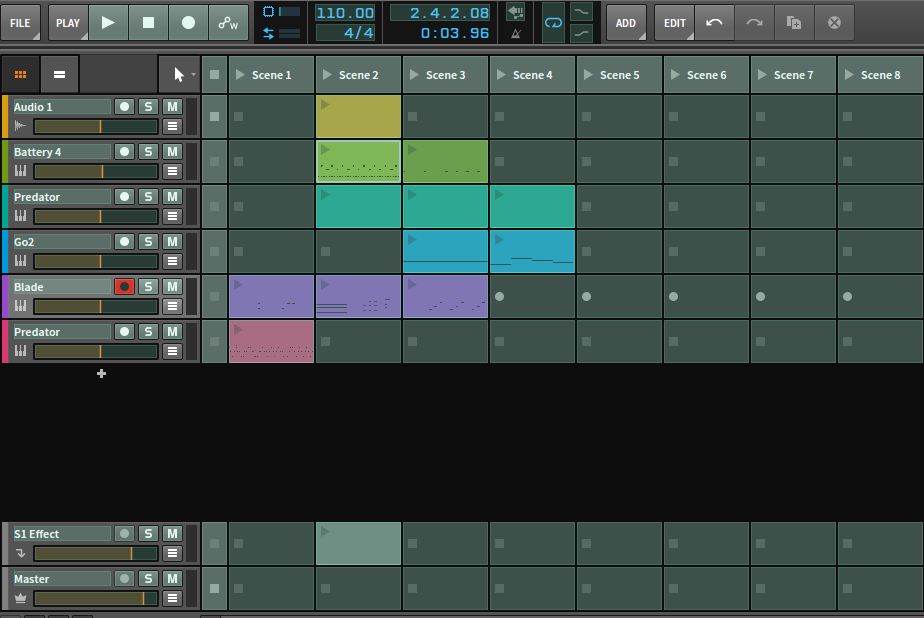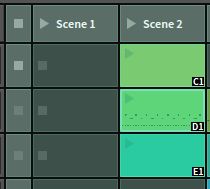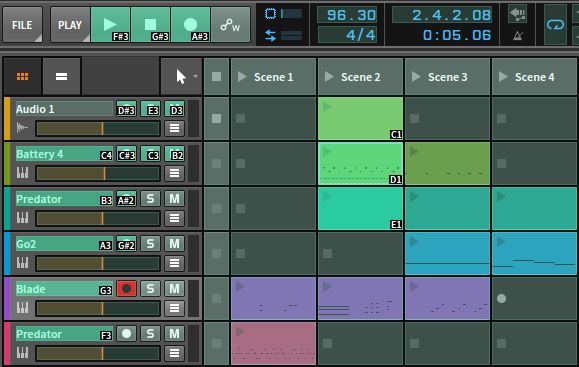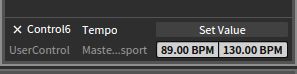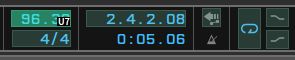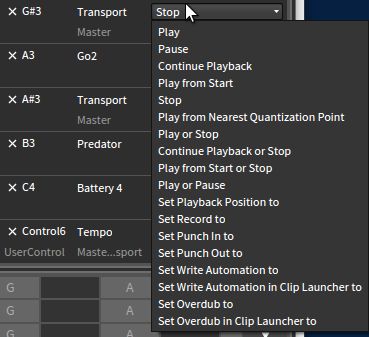暑い!暑すぎて締切を一週間間違えてました。今年の夏は無理に外に出ない方がいいですね。音楽制作に適した室温ってどれくらいなんでしょうね?寒すぎると体がだるくなるし、室温を上げると機材からの熱を肌にジリジリと感じますよね。
我が家ではMac Miniを使用していて、室温が高くなるとちょっと予期せぬ事態を引き起こすことがあります。
ボクには向けなくてもMac Miniには扇風機を向けています(きっと彼が一番涼しいはず)。
ライブプレーをやりやすくするクリップのアサイン
画面右下にある指マークのアイコンをクリックすると、クリップやボタンにMIDIノートナンバーをアサインする画面になります。
このボタンを押すとこんな感じの画面になります。
アサイン可能なボタン、パラメーターやクリップが緑色になって、そこをクリックするだけで自由にアサインすることができるようになります。
現在、キーボードがつながっている状態なので、アサインしたいクリップをクリックして適当な鍵盤を押してみましょう。
どのノートナンバーにアサインされているか右下に表示されます。
クリップだけでなく、トランスポート機能やトラックの選択にも使えますし、レコードイネーブルやソロ、ミュートなどにもアサインできます。
これをうまく使えれば、ライブをやりつつ、思いついたフレーズをレコーディングしてそのままクリップに貼り付けて….なんてこともできるし、楽器を弾いたり、歌ったものをクリップとして使うことができる用にもなるってことですね。
注意点とか、その他の機能とか
一つ気を付けておかないといけないのはキーボードにその機能をアサインすると、コントローラーとしての扱いになり、演奏するための鍵盤としては使えないようになります(アサインされていない部分はつかえるけど)。
やっぱノブつが付いているコントローラーか、専用のパッドを用意したほうがよさそうです。
あと、コントローラーにノブがあれば、コントロールに(ボリュームやテンポなど)幅のあるパラメーターをアサインすると良いですね。
このアサイン画面では、アサインを完了したパラメーターが画面右側にリスト化されて表示されます。
テンポにアサインをしたのですが、デフォルトだと20~666っていう実用的ではないレンジなので、これを自分が使うであろうテンポの幅に制限して、使いやすくすることも可能です。
先ほどアサインしたトランスポート機能にはこれだけの機能をアサインする事ができるんですよ~!
パッドやコントローラーにアサインする機能をカスタマイズして、トラックをバックに歌うシンガーの後ろでライブプレーをやれたら楽しいかな~。
サイズを変えたり、楽器を抜き差しして盛り上げるツールとして使えそうな気がする。
<div style="text-align:center;"